* See postitus on osa iPhone'i eluPäeva vihje uudiskiri. Registreeri. *
Telefoni installitud rakendused võivad mõnikord jälgida teie veebi- ja rakendustegevust väljaspool neid konkreetseid rakendusi – isegi kui te neid ei kasuta. Neid tegevusandmeid müüakse sageli kolmandatele osapooltele, et aidata neil reklaamiotsuseid langetada. iOS 15 puhul ei saa nad teie andmeid iPhone'is ilma teie loata jälgida, kuid mõnikord on lihtsam lihtsalt peatada rakenduste küsimine. Näitame teile, kuidas.
Seotud: iPhone'i asukohaajalugu: olulise asukoha jälgimise väljalülitamine
Miks see funktsioon teile meeldima hakkab
- Piirake lisamise jälgimist iOS-is universaalselt ühe määrake ja unusta lülitiga.
- Lõpetage hüpikakende kuvamine, mis paluvad teid jälgida iga kord, kui avate uue rakenduse.
- Lubage või keelake jälgimine rakenduste kaupa, et toetada oma lemmikrakendusi või rakendusi, mille andmeid usaldate.
Kuidas kõigi rakenduste jaoks rakenduste jälgimist välja lülitada
See on mitmeastmeline protsess, kuid ärge muretsege! See on üsna lihtne. Lisaks juhin tähelepanu mõnele valikulisele privaatsustoimingule, mis võivad teile huvi pakkuda. Suuremate privaatsusnõuannete saamiseks vaadake meie tasuta
Päeva tipphetk uudiskiri.Kõigi rakenduste jälgimise keelamiseks tehke järgmist.
- Ava Seadete rakendus.

- Kerige alla ja puudutage nuppu Privaatsus.

- Puudutage nuppu Jälgimine, mis asub ülaosa lähedal.

- Kui Lubage rakendustel taotleda jälgimist lüliti on roheline, puudutage lülitit selle väljalülitamiseks; see muutub halliks.
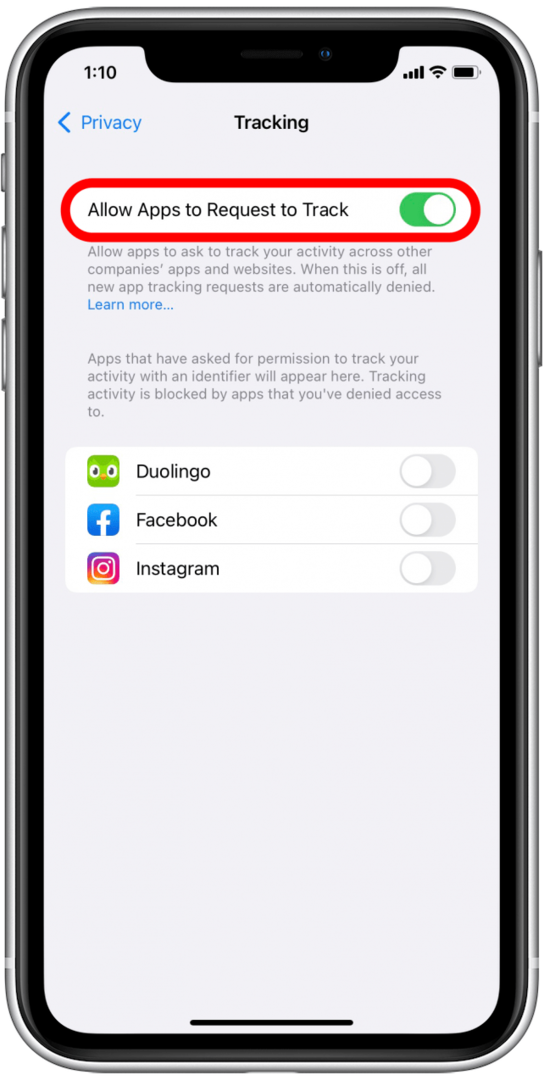
- Kui soovite selle funktsiooni kohta lugeda, võite puudutada ka sinist Lisateave link, et näha, millist teavet jälgimine hõlmab.
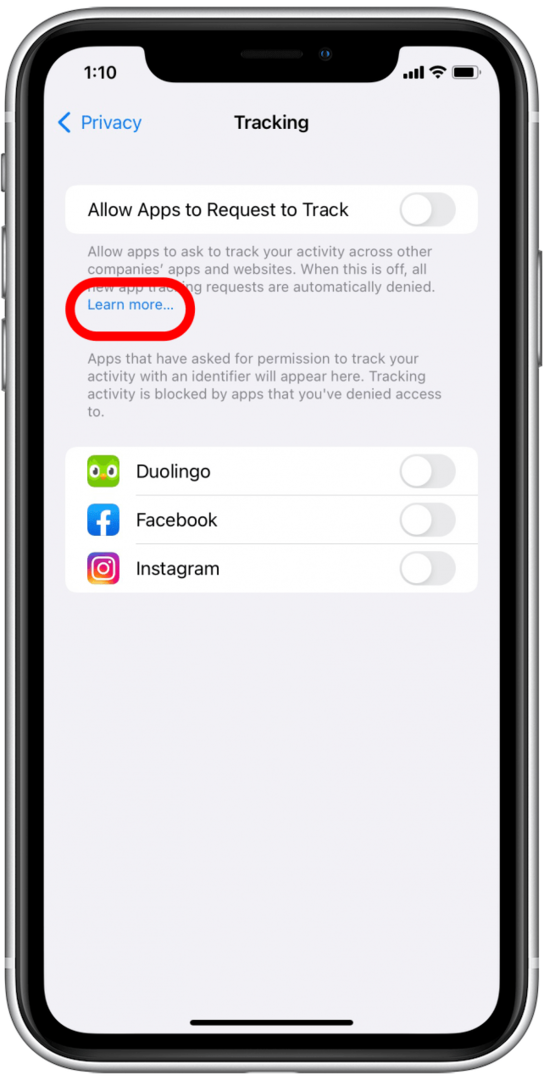
Nii lihtne see ongi! Tasub siiski märkida, et teatud rakendused, nagu Google, Facebook ja muud kontopõhised saidid, võivad teie platvormide kasutajalepingu osana teie andmete jälgimist jätkata.
Kuidas keelata rakenduste andmete jälgimine rakenduste kaupa
Kui soovite keelata nende rakenduste jälgimise, mille olete varem lubanud teid jälgida, või lasta rakendusel, millest keelasite end siiski jälgida, saate ka seda teha.
- Minge sisse Seadete rakendus.

- Kerige alla ja puudutage nuppu Privaatsus.

- Sa näed Jälgimine tipu lähedal. Puudutage seda.

- Näete loendit rakendustest, mis on küsinud luba teie jälgimiseks.
- Kui rakenduse lüliti on hall, võite selle rakenduse jälgimise lubamiseks seda puudutada.

- Kui lüliti on roheline, võite jälgimise keelamiseks lülitit puudutada.
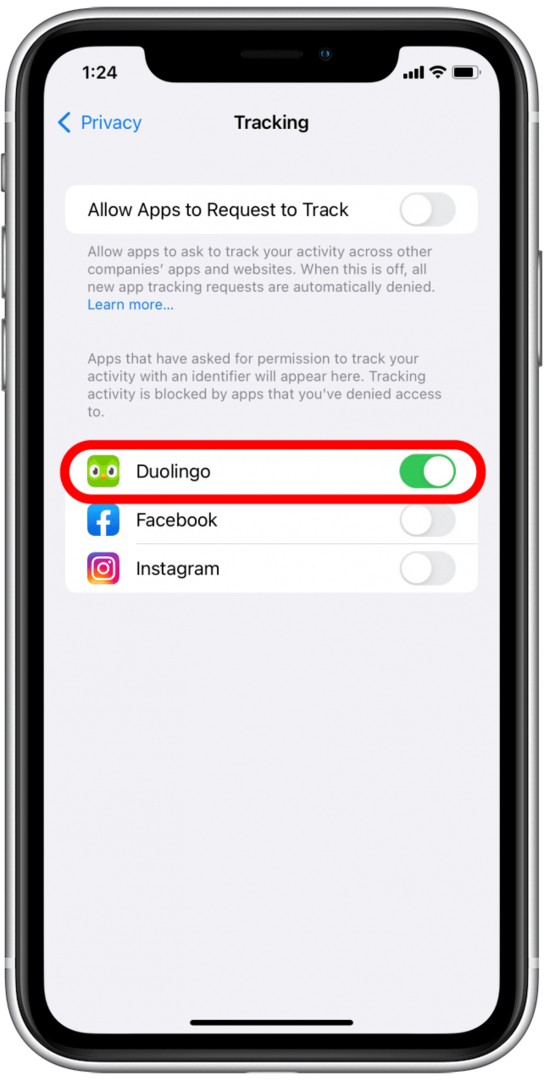
Valikulised sammud, millest võib abi olla
Kui olete reklaamimise ja andmete jagamise pärast mures, võiksite kontrollida ka Apple'i reklaamiseadet. See on kiire protsess.
- Kerige jaotises Seaded alla ja valige Privaatsus.

- Kerige lõpuni alla ja puudutage Apple'i reklaam.
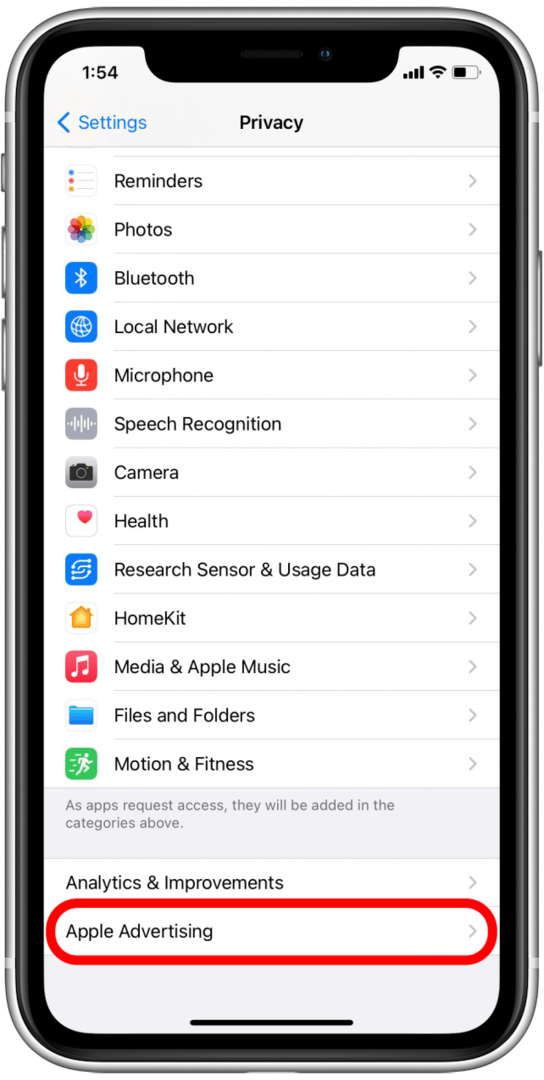
- Siin saate lugeda Apple Advertisingi kohta ja vaadata, millist teavet kogutakse ja kasutatakse, puudutades üht sinist linki.
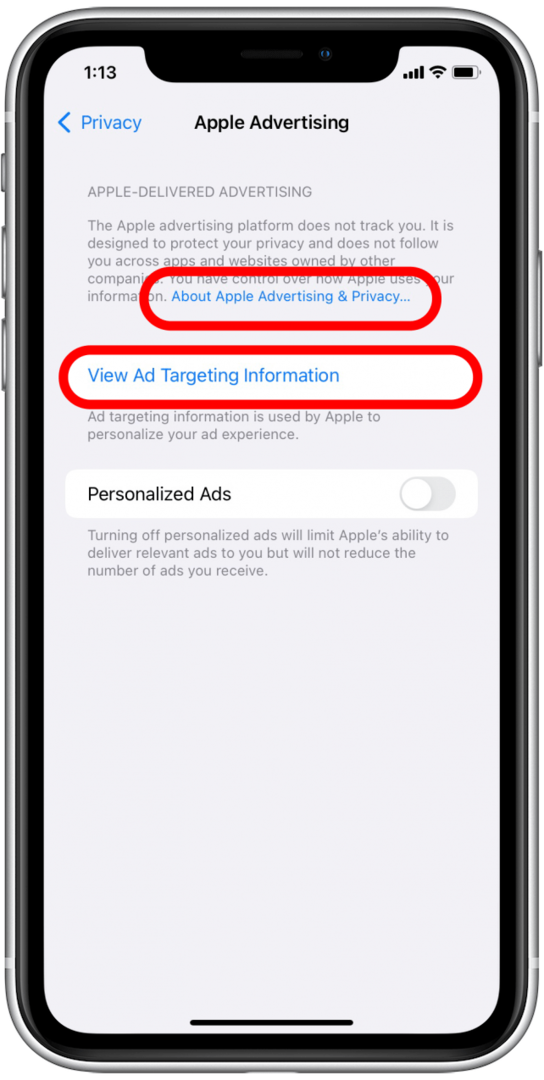
- Kui soovite isikupärastatud reklaamimise välja lülitada, puudutage valikut Isikupärastatud reklaamide lüliti funktsiooni keelamiseks.
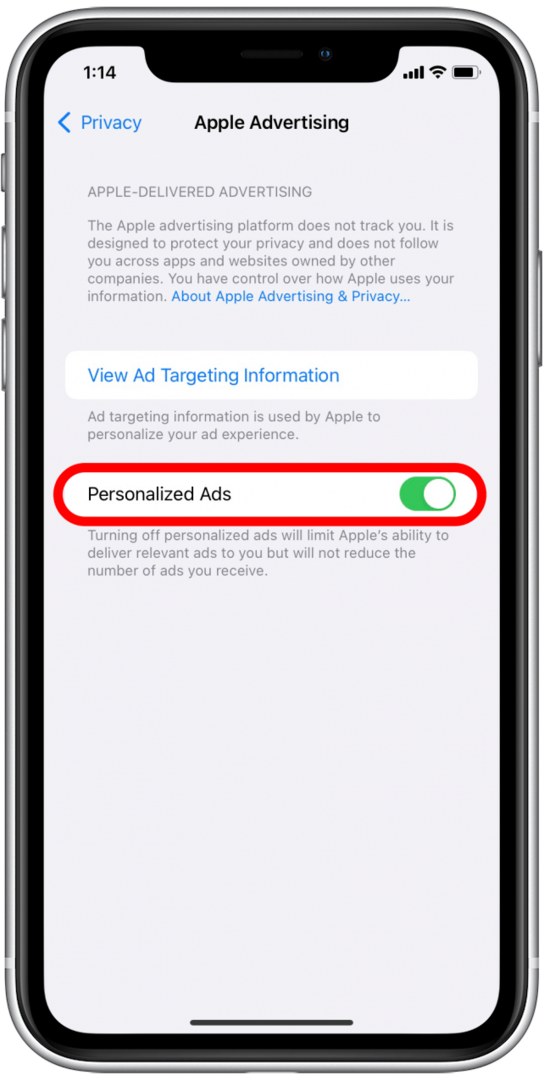
Nüüd, kui olete hästi kursis, kuidas juhtida, millised rakendused suudavad teie tegevust jälgida, saate oma iPhone'i rahus kasutada!